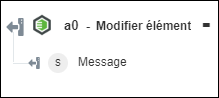Modifier élément
Utilisez l'action Modifier élément pour modifier un élément Windchill RV&S.
Procédez comme suit pour utiliser l'action Modifier élément dans votre processus :
1. Faites glisser l'action Modifier élément sous Windchill RV&S jusqu'au canevas, placez le pointeur sur l'action, puis cliquez sur  ou double-cliquez sur l'action. La fenêtre Modifier élément s'ouvre.
ou double-cliquez sur l'action. La fenêtre Modifier élément s'ouvre.
2. Modifiez le champ Etiquette, si nécessaire. Par défaut, le nom de l'étiquette est identique à celui de l'action.
3. Pour ajouter un type de connecteur Windchill RV&S, consultez la rubrique Types de connecteur Windchill RV&S pris en charge.
Si vous avez déjà précédemment ajouté un type de connecteur approprié, sélectionnez-le dans Type de connecteur, puis sous Nom du connecteur, sélectionnez le connecteur voulu.
4. Cliquez sur TESTER pour valider le connecteur.
5. Cliquez sur MAPPER CONNECTEUR pour exécuter l'action à l'aide d'un connecteur différent de celui que vous utilisez pour renseigner les champs d'entrée. Dans le champ Connecteur d'exécution, spécifiez un nom de connecteur Windchill RV&S valide. Pour plus d'informations sur la commande MAPPER CONNECTEUR, consultez la section détaillant l'utilisation d'un mappage de connecteur.
6. Dans la liste Type d'entité, sélectionnez le type de l'élément que vous souhaitez modifier.
Les champs du formulaire d'entrée changent dynamiquement en fonction du type d'entité sélectionné.
7. Dans le champ ID, spécifiez l'ID de l'élément.
8. Sous Propriétés, sélectionnez Formulaire pour renseigner vos entrées au moyen des champs de saisie du formulaire, ou sélectionnez Affecter JSON pour spécifier un JSON unique avec toutes les entrées requises.
9. Cliquez sur Terminé.
Schéma de sortie
L'action Modifier élément renvoie une chaîne de message qui confirme la modification de l'élément. Un exemple de schéma de sortie est illustré ci-dessous :